Terjemahan disediakan oleh mesin penerjemah. Jika konten terjemahan yang diberikan bertentangan dengan versi bahasa Inggris aslinya, utamakan versi bahasa Inggris.
Membuat klaster DB Babelfish for Aurora PostgreSQL
Babelfish for Aurora PostgreSQL didukung pada Aurora PostgreSQL versi 13.4 dan lebih baru.
Anda dapat menggunakan AWS Management Console atau AWS CLI untuk membuat cluster Aurora PostgreSQL dengan Babelfish.
catatan
Dalam klaster Aurora PostgreSQL, nama basis data babelfish_db dicadangkan untuk Babelfish. Membuat basis data "babelfish_db" Anda sendiri pada Babelfish for Aurora PostgreSQL mencegah Aurora berhasil menyediakan Babelfish.
Untuk membuat klaster dengan Babelfish menjalankan dengan AWS Management Console
-
Buka konsol Amazon RDS di https://console.aws.amazon.com/rds/
, dan pilih Buat database. 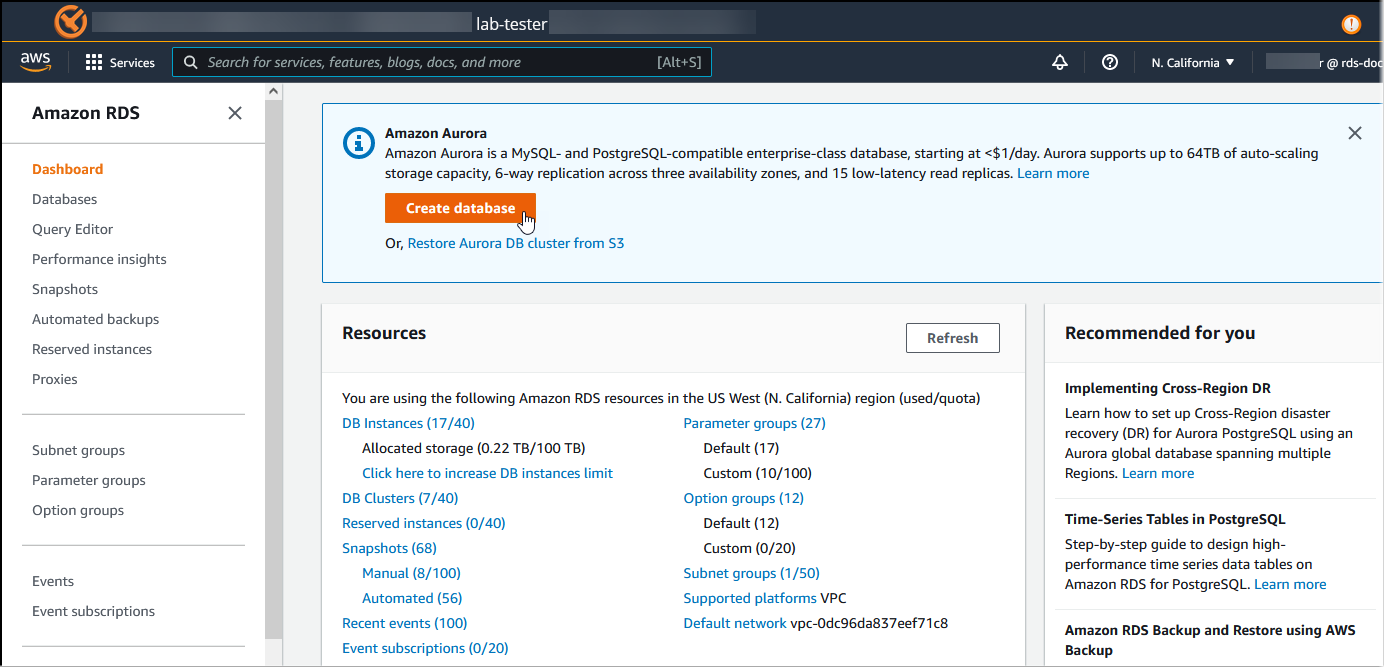
-
Untuk Pilih metode pembuatan basis data, lakukan salah satu hal berikut:
-
Untuk menentukan opsi mesin terperinci, pilih Buat standar.
-
Untuk menggunakan opsi yang telah dikonfigurasi sebelumnya yang mendukung praktik terbaik untuk klaster Aurora, pilih Buat mudah.
-
-
Untuk Jenis mesin, pilih Aurora (Kompatibel dengan PostgreSQL).
-
Pilih Tampilkan filter, lalu pilih Tampilkan versi yang mendukung fitur Babelfish for PostgreSQL untuk mencantumkan jenis mesin yang mendukung Babelfish. Babelfish saat ini didukung pada Aurora PostgreSQL 13.4 dan versi yang lebih baru.
-
Untuk Versi yang tersedia, pilih versi Aurora PostgreSQL. Untuk mendapatkan fitur Babelfish terbaru, pilih versi utama Aurora PostgreSQL tertinggi.
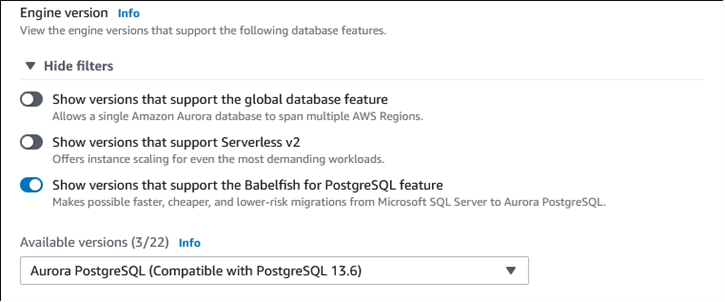
-
Untuk Templat, pilih templat yang sesuai dengan kasus penggunaan Anda.
-
Untuk Pengidentifikasi klaster DB, masukkan nama yang dapat Anda temukan dengan mudah nanti di daftar klaster DB.
-
Untuk Nama pengguna utama, masukkan nama pengguna administrator. Nilai default untuk Aurora PostgreSQL adalah
postgres. Anda dapat menerima default atau memilih nama yang berbeda. Misalnya, untuk mengikuti konvensi penamaan yang digunakan pada basis data SQL Server Anda, Anda dapat memasukkansa(administrator sistem) untuk Nama pengguna utama.Jika Anda tidak membuat nama pengguna
sasaat ini, Anda dapat membuatnya nanti dengan klien pilihan Anda. Setelah membuat pengguna, gunakan perintahALTER SERVER ROLEuntuk menambahkannya ke grup (peran)sysadminuntuk klaster.Awas
Nama pengguna utama harus selalu menggunakan karakter huruf kecil yang gagal yang klaster DB tidak dapat terhubung ke Babelfish melalui port TDS.
-
Untuk Kata sandi utama, buat kata sandi yang kuat dan konfirmasi kata sandi.
-
Untuk opsi yang mengikuti, hingga bagian Pengaturan Babelfish, tentukan pengaturan klaster DB Anda. Untuk informasi tentang setiap pengaturan, lihat Pengaturan untuk klaster Aurora DB.
-
Untuk membuat fungsionalitas Babelfish tersedia, pilih kotak Aktifkan Babelfish.

-
Untuk grup parameter klaster DB, lakukan salah satu hal berikut:
-
Pilih Buat baru untuk membuat grup parameter baru dengan Babelfish diaktifkan.
-
Klik Pilih yang ada untuk menggunakan grup parameter yang ada. Jika Anda menggunakan grup yang ada, pastikan untuk memodifikasi grup sebelum membuat klaster dan menambahkan nilai untuk parameter Babelfish. Untuk informasi tentang parameter Babelfish, lihat Pengaturan grup parameter klaster DB untuk Babelfish.
Jika Anda menggunakan grup yang ada, berikan nama grup di kotak berikut.
-
-
Untuk Mode migrasi basis data, pilih salah satu langkah berikut:
-
Basis data tunggal untuk memigrasi basis data SQL Server tunggal.
Dalam beberapa kasus, Anda dapat memigrasikan beberapa basis data pengguna bersama-sama, dengan tujuan akhir Anda migrasi lengkap ke Aurora PostgreSQL asli tanpa Babelfish. Jika aplikasi akhir memerlukan skema konsolidasi (skema
dbotunggal), pastikan untuk terlebih dahulu mengkonsolidasikan basis data SQL Server Anda ke dalam basis data SQL server tunggal. Kemudian bermigrasi ke Babelfish menggunakan mode Basis data tunggal. -
Beberapa basis data untuk memigrasi beberapa basis data SQL Server (berasal dari instalasi SQL Server tunggal). Beberapa mode basis data tidak mengkonsolidasikan beberapa basis data yang tidak berasal dari instalasi SQL Server tunggal. Untuk informasi tentang memigrasi beberapa basis data, lihat Menggunakan Babelfish dengan satu atau beberapa basis data.
catatan
Dari versi Aurora PostgreSQL 16, Beberapa database dipilih secara default sebagai mode migrasi Database.
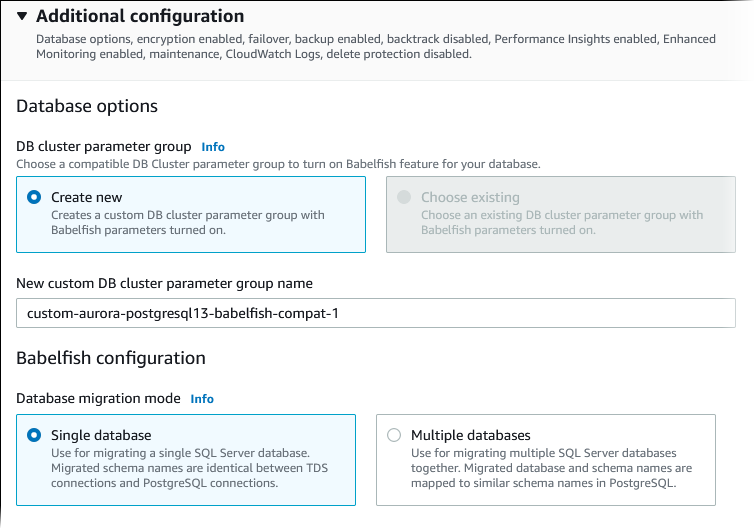
-
-
Untuk Lokal kolasi default, masukkan lokal server Anda. Default-nya adalah
en-US. Untuk informasi mendetail tentang kolasi, lihat Memahami Kolasi di Babelfish untuk Aurora Postgre SQL. -
Untuk kolom Nama kolasi, masukkan kolasi default Anda. Default-nya adalah
sql_latin1_general_cp1_ci_as. Untuk detail informasi, lihat Memahami Kolasi di Babelfish untuk Aurora Postgre SQL. -
Untuk Port TDS Babelfish, masukkan port default
1433. Saat ini, Babelfish hanya mendukung port1433untuk klaster DB Anda. -
Untuk grup parameter DB, pilih grup parameter atau minta Aurora membuat grup baru untuk Anda dengan pengaturan default.
-
Untuk Prioritas failover, pilih prioritas failover untuk instans. Jika Anda tidak memilih suatu nilai, maka nilai default-nya adalah
tier-1. Prioritas ini menentukan urutan di mana replika dipromosikan saat pulih dari kegagalan instans utama. Untuk informasi selengkapnya, lihat Toleransi kesalahan untuk klaster DB Aurora. -
Untuk Periode retensi cadangan, pilih durasi waktu (1–35 hari) Aurora mempertahankan salinan cadangan basis data. Anda dapat menggunakan salinan cadangan untuk point-in-time mengembalikan (PITR) database Anda hingga yang kedua. Periode penyimpanan default adalah tujuh hari.
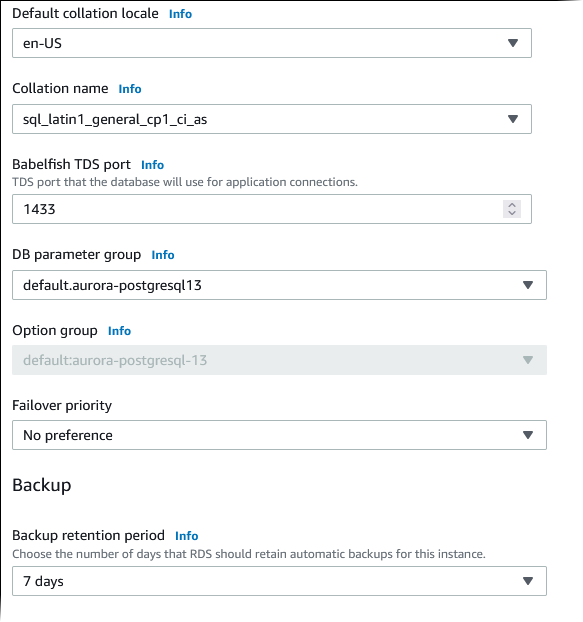
-
Pilih Salin tag ke snapshot untuk menyalin tag instans DB apa pun ke snapshot DB saat Anda membuat snapshot.
catatan
Saat memulihkan cluster DB dari snapshot, itu tidak memulihkan sebagai Babelfish untuk cluster DB PostgreSQL Aurora. Anda perlu mengaktifkan parameter yang mengontrol preferensi Babelfish di grup parameter cluster DB untuk mengaktifkan Babelfish lagi. Untuk informasi lebih lanjut tentang parameter Babelfish, lihat. Pengaturan grup parameter klaster DB untuk Babelfish
-
Pilih Aktifkan enkripsi untuk mengaktifkan enkripsi saat istirahat (enkripsi penyimpanan Aurora) untuk klaster DB ini.
-
Pilih Aktifkan Wawasan Performa untuk mengaktifkan Wawasan Performa Amazon RDS.
-
Pilih Aktifkan Pemantauan lanjutan untuk mulai mengumpulkan metrik secara waktu nyata untuk sistem operasi tempat klaster DB Anda dijalankan.
-
Pilih log PostgreSQL untuk mempublikasikan file log ke Amazon Logs. CloudWatch
-
Pilih Aktifkan peningkatan versi minor otomatis untuk memperbarui klaster DB Aurora Anda secara otomatis saat peningkatan versi minor tersedia.
-
Untuk Jendela pemeliharaan, lakukan hal berikut:
-
Untuk memilih waktu bagi Amazon RDS untuk melakukan modifikasi atau melakukan pemeliharaan, klik Pilih jendela.
-
Untuk melakukan pemeliharaan Amazon RDS pada waktu yang tidak terjadwal, pilih Tidak ada preferensi.
-
-
Pilih kotak Aktifkan perlindungan penghapusan untuk melindungi basis data Anda agar tidak terhapus secara tidak sengaja.
Jika Anda mengaktifkan fitur ini, Anda tidak dapat langsung menghapus basis data. Namun, Anda perlu memodifikasi klaster basis data dan mematikan fitur ini sebelum menghapus basis data.
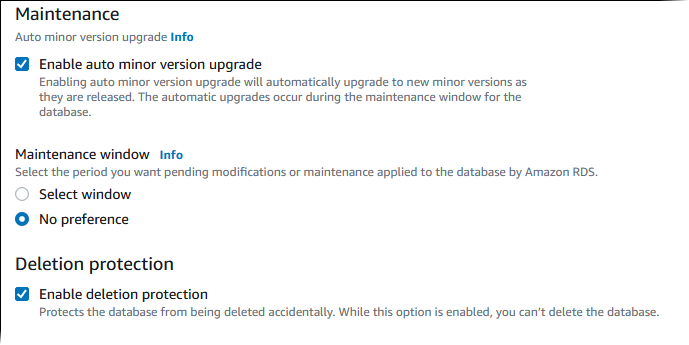
-
Pilih Buat basis data.
Anda dapat menemukan basis data baru yang disiapkan untuk Babelfish di daftar Basis data. Kolom Status ditampilkan Tersedia saat deployment selesai.
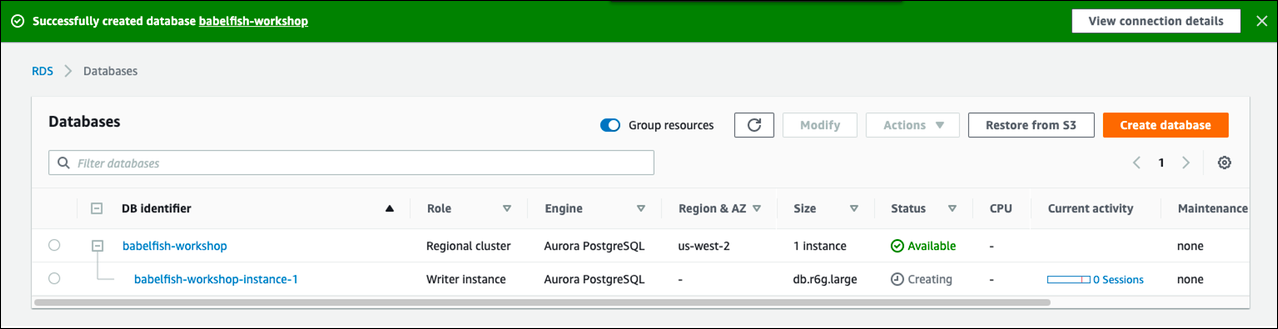
Saat Anda membuat Babelfish untuk Aurora PostgreSQL; menggunakan AWS CLI, Anda harus meneruskan perintah nama grup parameter cluster DB yang akan digunakan untuk cluster. Untuk informasi selengkapnya, lihat Prasyarat klaster DB.
Sebelum Anda dapat menggunakan AWS CLI untuk membuat cluster Aurora PostgreSQL dengan Babelfish, lakukan hal berikut:
-
Pilih URL titik akhir Anda dari daftar layanan di titik akhir dan kuota Amazon Aurora.
-
Buat grup parameter untuk klaster. Untuk informasi selengkapnya tentang grup parameter, lihat .
-
Ubah grup parameter, tambahkan parameter yang mengaktifkan Babelfish.
Untuk membuat cluster DB PostgreSQL Aurora dengan Babelfish menggunakan AWS CLI
Contoh yang mengikuti menggunakan Nama pengguna utama default, postgres. Ganti sesuai kebutuhan dengan nama pengguna yang Anda buat untuk klaster DB Anda, seperti sa atau nama pengguna apa pun yang Anda pilih jika Anda tidak menerima default.
-
Buat grup parameter.
Untuk Linux, macOS, atau Unix:
aws rds create-db-cluster-parameter-group \ --endpoint-urlendpoint-url\ --db-cluster-parameter-group-nameparameter-group\ --db-parameter-group-familyaurora-postgresql14\ --description"description"Untuk Windows:
aws rds create-db-cluster-parameter-group ^ --endpoint-urlendpoint-URL^ --db-cluster-parameter-group-nameparameter-group^ --db-parameter-group-familyaurora-postgresql14^ --description"description" -
Ubah grup parameter Anda untuk mengaktifkan Babelfish.
Untuk Linux, macOS, atau Unix:
aws rds modify-db-cluster-parameter-group \ --endpoint-urlendpoint-url\ --db-cluster-parameter-group-nameparameter-group\ --parameters "ParameterName=rds.babelfish_status,ParameterValue=on,ApplyMethod=pending-reboot"Untuk Windows:
aws rds modify-db-cluster-parameter-group ^ --endpoint-urlendpoint-url^ --db-cluster-parameter-group-nameparamater-group^ --parameters "ParameterName=rds.babelfish_status,ParameterValue=on,ApplyMethod=pending-reboot" -
Identifikasi grup subnet DB Anda dan ID grup keamanan virtual private cloud (VPC) untuk cluster DB baru Anda, lalu panggil create-db-clusterperintahnya.
Untuk Linux, macOS, atau Unix:
aws rds create-db-cluster \ --db-cluster-identifiercluster-name\ --master-usernamepostgres\ --manage-master-user-password \ --engine aurora-postgresql \ --engine-version14.3\ --vpc-security-group-idssecurity-group\ --db-subnet-group-namesubnet-group-name\ --db-cluster-parameter-group-nameparameter-groupUntuk Windows:
aws rds create-db-cluster ^ --db-cluster-identifiercluster-name^ --master-usernamepostgres^ --manage-master-user-password ^ --engine aurora-postgresql ^ --engine-version14.3^ --vpc-security-group-idssecurity-group^ --db-subnet-group-namesubnet-group^ --db-cluster-parameter-group-nameparameter-groupContoh ini menentukan
--manage-master-user-passwordopsi untuk menghasilkan kata sandi pengguna utama dan mengelolanya di Secrets Manager. Untuk informasi selengkapnya, lihat Manajemen kata sandi dengan dan AWS Secrets Manager. Atau, Anda dapat menggunakan opsi--master-passworduntuk menentukan dan mengelola kata sandi sendiri. -
Buat instans utama untuk klaster DB Anda. Gunakan nama cluster yang Anda buat di langkah 3 untuk
--db-cluster-identifierargumen saat Anda memanggil create-db-instanceperintah, seperti yang ditunjukkan berikut.Untuk Linux, macOS, atau Unix:
aws rds create-db-instance \ --db-instance-identifierinstance-name\ --db-instance-classdb.r6g\ --db-subnet-group-namesubnet-group\ --db-cluster-identifiercluster-name\ --engine aurora-postgresqlUntuk Windows:
aws rds create-db-instance ^ --db-instance-identifierinstance-name^ --db-instance-classdb.r6g^ --db-subnet-group-namesubnet-group^ --db-cluster-identifiercluster-name^ --engine aurora-postgresql